Cara Memperbaiki File yang Rusak di Windows 10 dan 11
Diterbitkan: 2022-02-13Apakah file Anda rusak dan menarik Anda ke dalam masalah? Ingin tahu alasan di balik korupsi file? Mencari alat terbaik untuk memperbaiki file yang rusak di Windows 10 dan Windows 11? Maka artikel ini adalah pilihan yang tepat bagi Anda untuk memperbaiki file yang rusak dari komputer Anda.
Pernahkah Anda mendengar tentang aplikasi EaseUS Data Recovery Wizard yang membantu Anda memulihkan dan memperbaiki file yang rusak? Tapi tidak tahu cara kerjanya? Tidak apa-apa, jangan panik tentang itu. Hanya pergi melalui artikel ini untuk mengambil informasi yang Anda cari. Di sini, saya telah menyertakan alasan untuk membuat file rusak dan proses untuk memperbaiki file yang rusak menggunakan Wisaya Pemulihan Data EaseUS.
- BACA LEBIH LANJUT – Cara Memperbaiki File PDF yang Rusak
- 5 Perangkat Lunak Perbaikan Video Terbaik Yang Dapat Memperbaiki File Video yang Rusak
Daftar isi
Penyebab Umum Kerusakan File
Jika file tidak berfungsi dengan baik dan bertindak tidak normal, maka itu dikenal sebagai Rusak. Ada banyak alasan dan situasi yang menyebabkan file rusak. Beberapa alasan umum tercantum di bawah ini.
- Mengganggu atau membatalkan proses transfer file apa pun akan menyebabkan kerusakan file dan ini adalah kasus paling umum yang membuat file Anda rusak.
- Menambahkan konten yang tidak didukung juga akan dianggap sebagai file yang rusak.
- Menyimpan file dengan ekstensi yang salah akan membuat file rusak.
- Ketika direktori file salah, maka file tersebut akan berubah menjadi tidak terbaca.
- Mematikan komputer secara tidak terduga.
- Fluktuasi daya, kerusakan komputer dapat menyebabkan kerusakan file.
EaseUS Data Recovery Wizard – Alat Terbaik Untuk Memperbaiki File yang Rusak
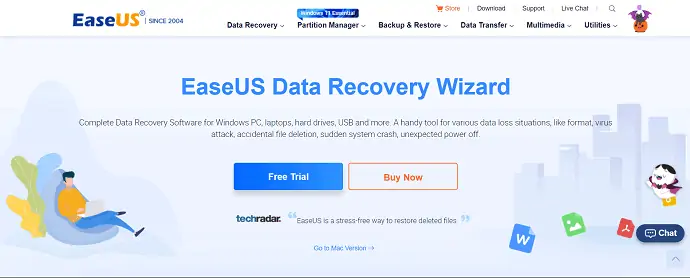
EaseUS Data Recovery Wizard adalah alat all-in-one gratis dari perusahaan yang sangat populer EaseUS. Perangkat lunak ini membantu memulihkan dan memperbaiki file yang rusak dari hard drive/disk/SSD. Ini kompatibel dengan berbagai versi windows seperti 7/8/8.1/10/11 dan windows server 2019/2016/2012/2008/2003. Pada dasarnya, ini adalah aplikasi pemulihan data berperingkat teratas. Apa pun format filenya, EaseUS Data Recovery Wizard akan selalu ada untuk memulihkan dan memperbaiki file yang rusak ke penggunaan normal. Tidak seperti perangkat lunak pemulihan lainnya, EaseUS mendukung pemulihan beberapa file sekaligus, dan itu juga gratis.
Highlight
- Memperbaiki file dan data yang rusak setelah pemulihan.
- Memungkinkan Anda untuk memperbaiki format Gambar yang rusak seperti JPG, JPEG, gif, png, file bmp.
- File MP4 dan MOV yang rusak diperbaiki dengan mudah.
- Mendukung untuk memulihkan file yang rusak dari PC, laptop, dan perangkat penyimpanan eksternal.
- Aplikasi tersedia untuk Windows dan macOS.
- Mendukung jenis dokumen seperti doc, pdf, xls, xlxs, ppt, pptx.
Penawaran: Pembaca kami mendapatkan diskon khusus 30% untuk semua Produk EaseUS. Kunjungi halaman Kupon Diskon EaseUS kami untuk kode promo.
- BACA LEBIH LANJUT – Ulasan pemulihan data EaseUS: Hasil pengujian, Pro&Kontra
- Cara Memperbaiki Drive RAW dan Memulihkan Data
Cara Memperbaiki File yang Rusak menggunakan EaseUS Data Recovery Wizard
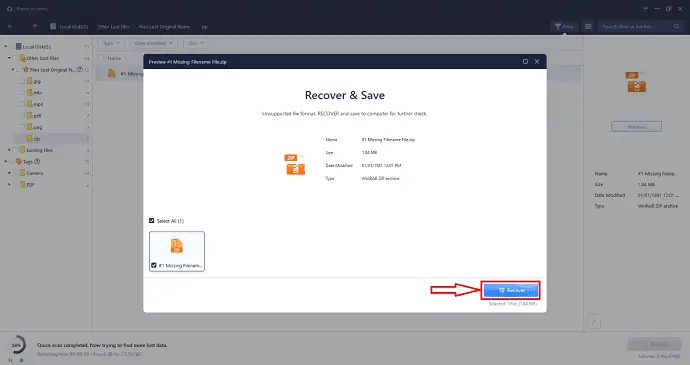
Di bagian ini, saya akan menunjukkan langkah-langkah yang terlibat dalam memperbaiki file yang rusak menggunakan EaseUs Data Recovery Wizard.
LANGKAH-1: Unduh & Instal aplikasi

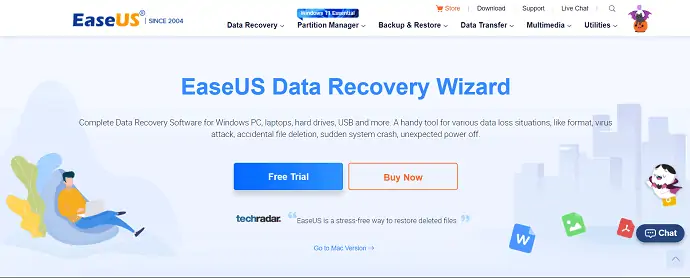
Pertama, Kunjungi situs resmi EaseUS. Unduh dan Instal aplikasi EaseUS Data Recovery Wizard di komputer Anda.
LANGKAH-2: Pindai File yang Rusak
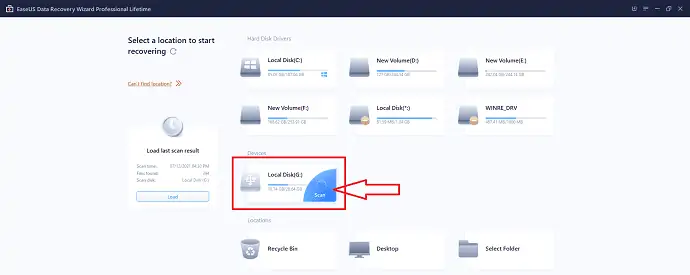
Luncurkan aplikasi dan di sana Anda akan menemukan semua drive yang terletak di komputer Anda. Pilih drive untuk memindai file yang rusak dengan memindahkan kursor ke drive itu. Kemudian, Anda akan menemukan opsi "Pindai" . Klik untuk mulai memindai.
LANGKAH-3: Saring hasilnya
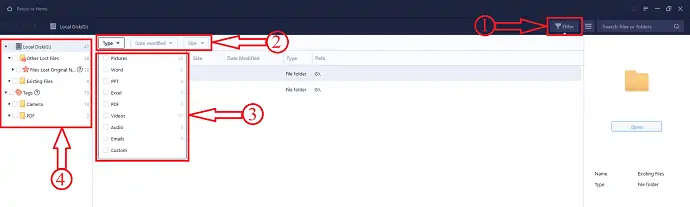
Setelah proses pemindaian selesai, semua data yang dipulihkan akan terdaftar. Gunakan opsi filter untuk mempermudah pencarian file. Klik pada opsi Filter, dan itu akan menampilkan tiga opsi filter seperti Type, Date Modified, dan Size . Juga, direktori file yang tersedia di sisi kiri akan membantu Anda dalam menemukan file.
LANGKAH-4: Perbaiki & Pulihkan
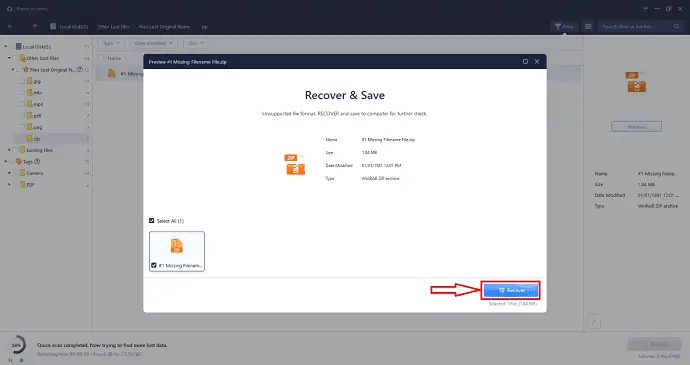
Klik dua kali pada file yang rusak, sebuah jendela akan muncul dengan rincian file itu. Klik pada opsi "Pulihkan" dan sebuah jendela akan muncul. Pilih tujuan untuk menyimpan file dan klik opsi "Pilih Folder" . Kemudian aplikasi memperbaiki dan memulihkan file.
Memasok:
- Wisaya Pemulihan Data EaseUS,
- Hard Drive/Disk
Kesimpulan
Oleh karena itu, informasi yang disematkan dalam artikel ini membantu Anda mengetahui alasan dan penyebab file rusak. Serta proses untuk memperbaiki file yang corrupt dengan menggunakan aplikasi EaseUS Data Recovery Wizard. Ini adalah aplikasi yang sangat berguna untuk memperbaiki file yang rusak dibandingkan dengan perangkat lunak lain. Ini tersedia untuk berbagai versi windows yang mencakup Windows 10 dan 11. Apa pun format filenya, EaseUS selalu ada untuk memperbaiki file yang rusak. Jika Anda ingin memperbaiki file yang rusak secara gratis, maka EaseUS Data Recovery Wizard sangat cocok untuk Anda.
Saya harap tutorial ini membantu Anda mengetahui tentang Perbaikan File yang Rusak di Windows 10 dan 11 . Jika Anda ingin mengatakan sesuatu, beri tahu kami melalui bagian komentar. Jika Anda menyukai artikel ini, silakan bagikan dan ikuti WhatVwant di Facebook, Twitter, dan YouTube untuk kiat teknis lainnya.
- BACA LEBIH LANJUT – 3 Metode Untuk Memperbaiki File Video MP4 yang Rusak
- 3 Metode Untuk Memulihkan Atau Memperbaiki File Excel yang Rusak
Cara Memperbaiki File yang Rusak di Windows 10 dan 11 – FAQ
Bisakah Anda memperbaiki file yang rusak?
Namun, tidak ada gunanya file yang rusak hanya dapat diperbaiki sekitar 50% dari waktu.
Apakah alat perbaikan Windows 10 gratis?
FixWin 10 adalah utilitas gratis yang membantu Anda memperbaiki sebagian besar masalah umum Windows 10.
Bisakah EaseUS memulihkan file yang rusak?
Cara paling efektif untuk memperbaiki file yang rusak adalah dengan menggunakan utilitas perbaikan file. EaseUS Data Recovery Wizard, alat pemulihan dan perbaikan data yang tangguh, memungkinkan Anda untuk memperbaiki dan memulihkan foto, video, Word, Excel, Powerpoint, atau file lain yang hilang/ada yang rusak di bawah semua skenario kerusakan.
Bisakah chkdsk memperburuk keadaan?
Jika windows menandai sistem file sebagai kotor, itu akan melakukan perbaikan menggunakan chkdsk. Sayangnya, jika sistem file rusak parah, chkdsk dapat memperburuk keadaan seperti yang Anda ketahui.
Apakah CHKDSK menghancurkan data?
Saya pernah mendengar beberapa pengguna mengeluh bahwa beberapa file komputer hilang setelah menjalankan Scandisk atau CHKDSK. Dalam kebanyakan situasi, alat ini tidak akan menyebabkan kehilangan data.
